
Trong khi Chữ ký kỹ thuật số. Đã trở thành một cách phổ biến để ký các tài liệu, bạn có thể có một tài liệu của riêng bạn nơi bạn chỉ muốn viết tay chữ ký của bạn. Sử dụng công cụ vẽ của Google, bạn có thể tạo và chèn chữ ký của mình một cách dễ dàng.
Tạo và chèn chữ ký của bạn
Bạn đã sử dụng Bản vẽ của Google Trang web để tạo một chữ ký đã? Nếu vậy, bạn có thể đơn giản là Nhúng bản vẽ vào tài liệu của bạn thay vì viết chữ ký mới.
Để bắt đầu tạo một chữ ký mới, hãy truy cập Google Docs. , Đăng nhập và mở tài liệu của bạn. Đặt con trỏ của bạn vào tài liệu của bạn nơi bạn muốn chèn chữ ký. Trong menu, bấm Chèn & GT; Vẽ và chọn "mới."
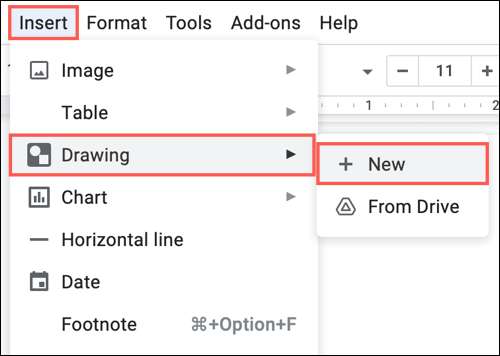
Công cụ vẽ Google mở ra với một khung vẽ lớn, trống cho chữ ký của bạn. Nhấp vào hộp chọn một hộp thả xuống và chọn Scribble. "
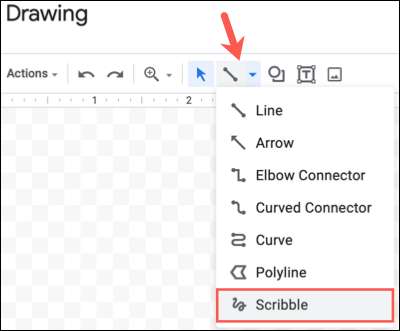
Vẽ chữ ký của bạn bằng dấu cộng xuất hiện. Bạn có thể làm cho nó một dòng duy nhất, chảy hoặc một vài đặt cùng nhau. Nếu bạn có một, bạn có thể muốn Sử dụng iPad của bạn như một máy tính bảng vẽ cho việc này
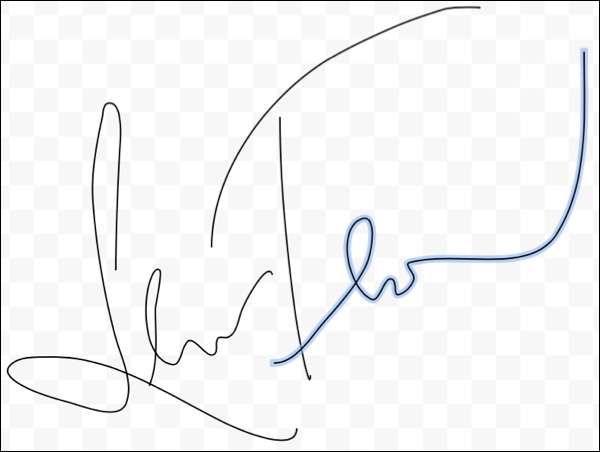
Tiếp theo, bạn có thể điều chỉnh màu dòng, chiều rộng hoặc kiểu nếu bạn thích. Chọn chữ ký hoặc mỗi phần của nó và chọn một hộp thả xuống công cụ cho các tùy chọn của bạn.
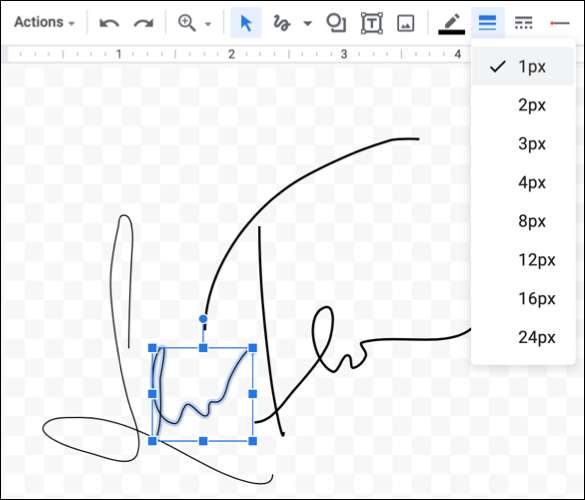
Khi bạn hài lòng với chữ ký, nhấp vào "Lưu và đóng" để chèn nó vào tài liệu của bạn.
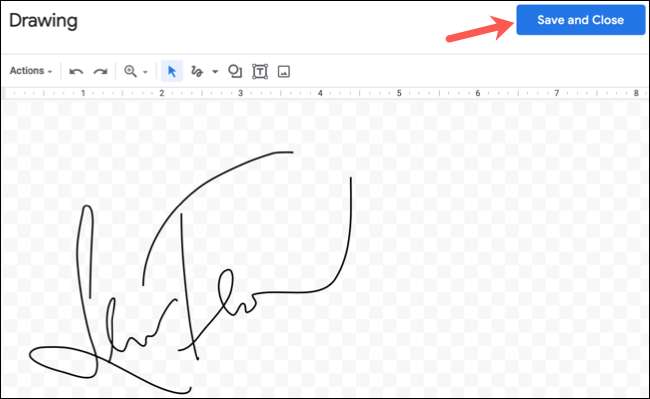
Công cụ vẽ sẽ đóng và bạn sẽ quay lại tài liệu của mình với chữ ký của bạn sẵn sàng để đi.
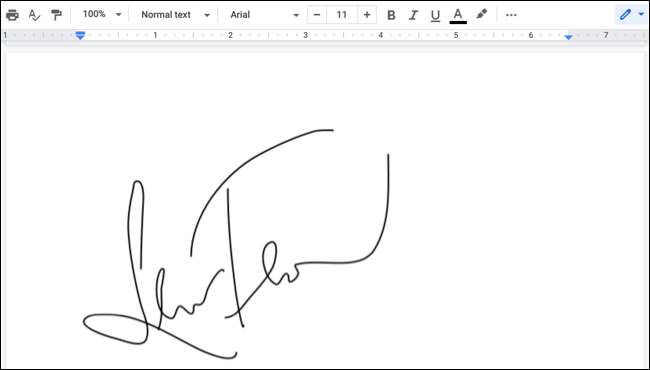
CÓ LIÊN QUAN: Cách nhúng bản vẽ Google vào Google Docs
Chỉnh sửa hoặc định vị chữ ký của bạn
Khi bạn đặt bản vẽ vào tài liệu của mình, nó sẽ xuất hiện dưới dạng hình ảnh. Điều này cho phép bạn chọn nó vị trí liên quan đến văn bản khác và điều chỉnh kích thước và xoay. Bạn cũng có thể chỉnh sửa nó sau khi bạn chèn nó nếu cần.
CÓ LIÊN QUAN: Cách bọc văn bản xung quanh hình ảnh trong Google Docs
Chọn hình ảnh và sử dụng các tùy chọn trong thanh công cụ nổi xuất hiện bên dưới. Bạn sẽ thấy các tùy chọn để chỉnh sửa chữ ký (mở lại công cụ vẽ), sắp xếp chữ ký với văn bản hoặc xem tất cả các tùy chọn hình ảnh.
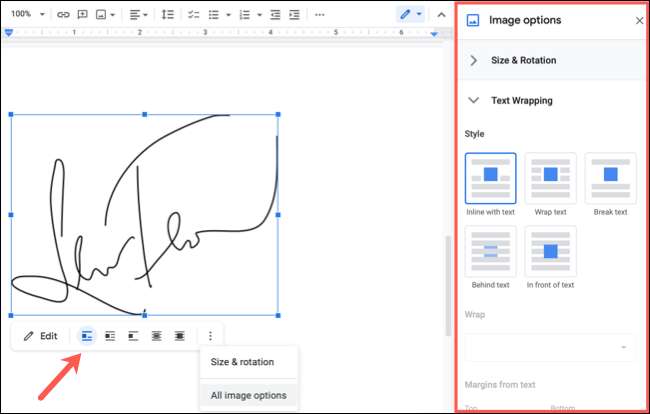
Bạn cũng có thể thay đổi kích thước chữ ký bằng cách kéo một góc hoặc cạnh hoặc căn chỉnh nó trong tài liệu bằng các tùy chọn trong thanh công cụ.
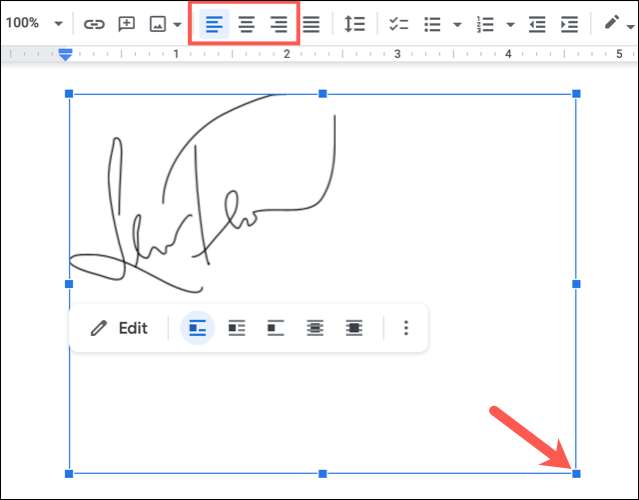
Công cụ vẽ của Google giúp dễ dàng tạo và chèn chữ ký trong Google Docs. Và nếu bạn sử dụng Microsoft Word ngoài Google Docs, hãy xem cách Chèn chữ ký vào tài liệu Word quá.







